| Sonexe | Дата: Четверг, 23.04.2015, 17:41 | Сообщение # 1 |
 Лейтенант
Группа: Администраторы
Сообщений: 49
Награды: 0
Репутация: 1
Статус: Не в сети
| Раз вы открыли эту тему, значит вас заинтересовал данный вид скриптинга.
В любом профессиональном языке программирования есть команды которые должны идти с самого самого начала. Так вот, увы у данного вида скрипта нет такого понятия.
1. Помните! Скрипт выполняется с самого начала.
2. Помните! Скрипт выполняет всё то что вы ему написали.
3. Помните! Скрипт не имеет начальных команд и раздела объявления переменных.
Однако, мы будем соблюдать основы построения.
Но для того чтобы приступить к написанию, у вас должен быть либо стандартный блокнот (По-умолчанию) либо альтернативные программные средства для работы с текстовыми документами. Я предлагаю вам, нет... Я вам рекомендую программу Notepad++ данная программа распространяется бесплатно и понятна в обращении.
Даже если у вас есть стандартный блокнот, а он у вас есть. Рекомендую скачать и установить его так как я буду ориентироваться на эту программу. Да и по возможностям, альтернативные блокноты превосходит стандартный в возможностях.
1 Этап
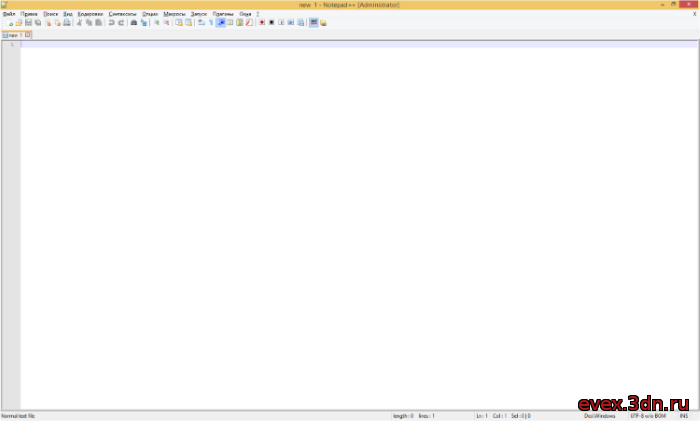
1.Откройте Notepad++
2. В самом вверху откройте "Кодировки".
3. В раскрывшемся списке открываем снова "Кодировки"
4. Ищем в списке Кириллица и после поиска раскрывается еще один список и выбираем OEM 866.

Далее просто Файл > Сохранить как > и выберите куда вы хотите сохранить. Чтобы не зализать в дебри, рекомендую сохранить на рабочем столе.
Имя любое, но в конце имени обаятельно пишем расширение .cmd
Например: primer1.cmd

Так всё, знания английского языка вам не помешает, но и без него я буду как можно подробно разъяснять команды и их назначение. Будьте внимательны!
Цитата @echo off - команда отключает вывод команд которые прописаны в скрипте.
REM - комментарии которые программа не читает, не смотрит а просто пропускает.
title - команда отображает указанное вами имя окна.
color - отображает <цвет окна> <цвет букв> в командной строке.
chcp - отображает текущую кодовую страницу
А теперь разберем чуть подробнее....
@echo off - по умолчанию если вы не напишите эту команду, все команды прописанные в скрипте будут видны на экране. Выключается вывод команд.
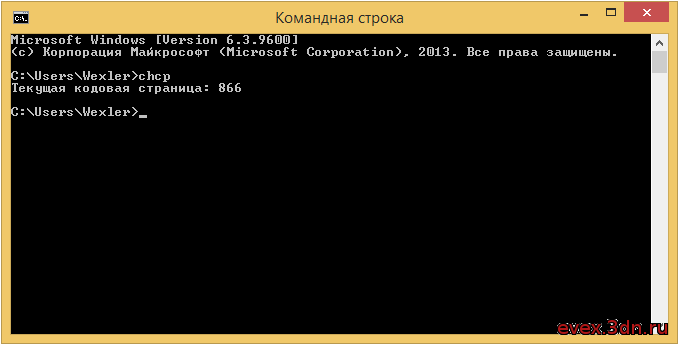
То есть видно что пользователь Wexler использовал команду chcp и ему в ответ была сказана текущая кодовая страница. При написании @echo off не показываются не команды если они в виде cmd или bat не имя исполнителя.
REM - после этой команды пишете всё что вы хотите.
Комментарии нужны только для вас, скрипт при чтении их пропускает вы как бы делаете пометки для себя чтобы при написании огромного сценария не запутаться. Можно использовать и при написании маленького кода, смотрите на своё усмотрение писать комментарии или нет, скрипт всё равно их не читает и пропустит.
title - по-умолчанию (без этой команды) в строке где "имя программы" написано "Командная строка". При написании команды title Привет мир! отобразиться название окна Привет мир!
То есть после команды title через один пробел вы пишите своё название окна.
color - Установка цветов по умолчанию для фона и цвета букв. Атрибуты цветов задаются в виде ДВУХ шестнадцатеричных цифр - первый символ это фон окна, вторая сразу же символ без пробела определяет цвет букв в командной строке. Откройте спойлер для отображения всех доступных цветов.
Пример: Color F0 - Белый фон и черные буквы или Color FC - светло-красный фон и ярко-белые буквы

chcp - изменение текущей кодовой страницы.По-умолчанию мы будем использовать 866 (Русская) кодовую страницу.
Чтобы узнать дополнительные кодовые страницы, откройте спойлер:
echo - вывод сообщений на экран. Из моего примера видно что после команды echo следует сообщение Привет я рад тебя видеть! Оно и будет выведено на экран командной строки.
pause - данная команда делает паузу после которой пользователь жмет любую клавишу и командная строка закрывается (Так как после pause ничего нет в данном сценарии). Если бы не было этой команды - командная строка выполнила бы сценарий и закрылось окно командной строки сразу же и ничего бы мы не увидели.
Сохраните написанный скрипт и откройте как открываются обычные файлы в компьютере и увидите то, о чём я говорил с первого по второй урок.
Что нибудь поняли? Сразу вы не поймете если не обработаете каждую команду в отдельности и не увидите за что каждая команда отвечает на практике. Ну если понятно, тоже хорошо.
|
| |
| |